iPhoneは洗練されたデザインとユーザーフレンドリーなインターフェースのおかげで、ユーザーエクスペリエンスが抜群です。しかし、一部のアプリはユーザーの同意なしにインストールされる可能性があります。非表示のアプリは容量を浪費し、プライバシーを危険にさらします。では、 iPhoneで非表示のアプリを削除する方法をご存知ですか?削除方法はいくつかあります。以下の手順に従えば、非表示のアプリを簡単に見つけて削除できます。
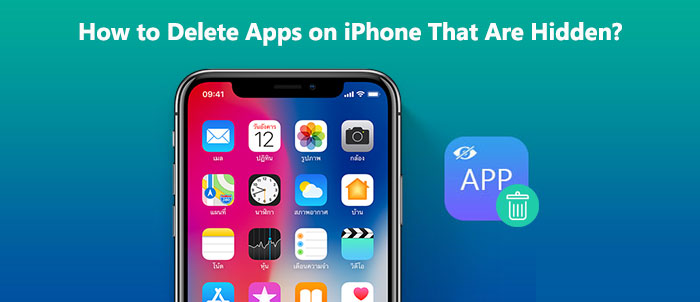
SpotlightはiPhoneの検索機能で、隠されたアプリやメッセージなど、探しているコンテンツを素早く見つけることができます。Spotlightを使ってホーム画面から隠されたアプリを削除する手順は以下のとおりです。
ステップ 1. iPhone のホーム画面を下にスワイプして、Spotlight 検索を開きます。
ステップ 2. 検索バーに、非表示のアプリの名前または関連キーワードを入力します。
ステップ 3. 検索結果を確認して、非表示のアプリのアイコンと名前を見つけます。
ステップ 4. メニューが表示されるまでアプリ アイコンを長押しします。
ステップ5. メニューから「アプリを削除」を選択します。プロンプトが表示されたら削除を確定します。

AppライブラリはiOS 14以降のバージョンで導入された新機能で、アプリをカテゴリごとに自動的にフォルダに整理するように設計されています。iPhoneでAppライブラリから非表示のアプリを削除する方法は次のとおりです。
ステップ1. ホーム画面を開き、アプリが何もない空白のホーム画面が表示されるまで左にスワイプします。そこに「Appライブラリ」というバーがあります。
ステップ 2. このバーをクリックして、削除する非表示のアプリケーションの検索を開始します。
ステップ3. アプリアイコンを長押しし、「アプリを削除」をタップします。
ステップ 4. 「削除」をもう一度タップして確認します。

iPhoneから写真が消えてしまったらどうすればいいでしょうか?以下の記事をお読みください。
【簡単に解決】iPhoneから写真が消えてしまったらどうすればいいですか?iPhoneでは、アプリを含むオプションを管理するために設定が不可欠です。設定アプリからiPhoneで非表示のアプリを削除する方法は次のとおりです。
ステップ 1. iPhone のメイン画面で、「設定」アプリのアイコンを見つけて開きます。
ステップ 2. 設定アプリのインターフェース内で、「一般」を選択し、「iPhone ストレージ」を選択します。
ステップ3. iPhoneのストレージ画面で、iPhoneにあるすべてのアプリと、それらが占めている容量を確認できます。削除したい非表示のアプリを見つけてクリックし、詳細を開きます。
ステップ 4. アプリの詳細で「アプリを削除」を選択し、操作を確認します。

iPhoneのApp Storeでは、アプリのダウンロードとアップデートが可能です。非表示のiPhoneアプリによるデータ通信を停止するには、App Storeからアンインストールしてください。App Storeに表示されていないアプリをiPhoneからアンインストールする方法は以下のとおりです。
ステップ1. App Storeを開き、プロフィール写真をタップします。または、App Storeアイコンを長押しして「アップデート」を選択することもできます。( iPhoneからApp Storeが消えてしまった?)
ステップ2. 下にスクロールして、アプリが見つかるかどうか確認します。見つからない場合は、下に引いて画面を更新してください。
ステップ 3. 「利用可能なアップデート」または「最近更新されたアプリ」の下にアプリが表示されている場合は、その名前を左にスワイプして「削除」をタップします。

注: iPhone で削除されたアプリを簡単に復元する方法については、このステップバイステップ ガイドをお読みください。
iTunesはiPhone上のデータやメディアを管理できるソフトウェアで、パソコンにインストールして使用できます。iTunesを使ってiPhoneから非表示にしたアプリを削除する方法は次のとおりです。
ステップ 1. コンピュータで iTunes ソフトウェアを開き、USB ケーブルを使用して iPhone を接続します。
ステップ 2. iTunes インターフェイスで、iPhone のアイコンを選択し、「アプリ」を選択します。
ステップ3. アプリ画面では、iPhone上のすべてのアプリと、それらのパソコン上の場所を確認できます。削除したい非表示のアプリを見つけて右クリックし、「アプリを削除」を選択します。

Coolmuster iOS Eraser (iPhoneデータ消去) 、 iOSデバイス上の個人データを永久に削除できるプロフェッショナルなiOSクリーナーツールです。このソフトウェアを使えば、写真、連絡先、メッセージなどを永久に消去できます。削除されたデータは、いかなるデータ復旧ソフトウェアでも復元できません。さらに、3段階のデータ消去レベルが用意されており、お好みに合わせてデータ消去レベルを選択できます。
主な特徴:
iOS Eraser を使用して iPhone 上の非表示のアプリを完全に削除する方法は次のとおりです。
01アプリケーションを実行し、インストール後、iPhoneをUSB経由でコンピュータに接続します。接続後、以下のメインインターフェースが表示されたら、iPhoneのデータを消去できます。

02メインインターフェースで「消去」を押し、セキュリティレベルを選択して確定します。セキュリティレベルは「低」、「中」、「高」から選択できます。選択後、「OK」をクリックして続行します。

03確認のため、空欄に「delete」と入力し、「Erase(消去)」ボタンをクリックします。電話データの完全削除を確認するメッセージが表示されたら、「OK」ボタンをクリックして処理を開始します。クイックスキャンの後、プログラムがデバイスデータの削除を直ちに開始する場合があります。

04消去プロセスが完了すると、iPhoneは自動的に再起動します。プログラムは直ちに携帯電話のデータを上書きします。プロセス全体が完了すると、携帯電話のデータは永久に、そして不可逆的に削除され、復元することはできません。これでiPhoneを新たに設定できます。

ビデオチュートリアル:
以上、iPhoneで非表示のアプリを削除する6つの方法をご紹介しました。お好みの方法はご自由にどうぞ。しかし、 Coolmuster iOS Eraser (iPhoneデータ消去)プログラムを強くお勧めします。このプログラムを使えば、iPhoneから非表示のアプリを痕跡を残さずに完全に削除できます。
関連記事:
iPhoneでアプリを削除できない?ここで紹介する8つの解決策を試してみませんか?





